

Vernon Roderick에 의해, 마지막 업데이트 : June 16, 2021
iPad는 주로 사무용으로 사용되기 때문에 일반적으로 직업을 가진 사람들입니다. 그렇기 때문에 특히 iPad가 계속 재시동됩니다, 일부 사용자가 가능한 한 빨리 작업을 수행해야하는 방법을 고려합니다.
따라서 "iPad가 계속 다시 시작됩니다"문제는 많은 iPad 사용자에게 매우 악명 높은 주제였으며 해결책을 찾는 것이 일반적입니다. 그러나, 당신은 iPhone이 계속 다시 시작됩니다. and 당신의 안드로이드는 왜 계속 다시 시작합니까?? 해결 방법을 배울 수있는 자세한 기사는 다음과 같습니다.
이 기사에서는이 문제를 해결하는 XNUMX 가지 방법에 대해 설명합니다. 현재 가장 이상적인 솔루션이라고 생각하는 것부터 시작하겠습니다.
1 부. 수정 iPad가 소프트웨어 문제를 계속 재시동2 부. 기본 문제 해결파트 3. 불필요한 앱 삭제파트 4. 모든 앱 업데이트파트 5. iPad를 최신 버전으로 업데이트부품 6. iPad 다시 시작파트 7. 모든 설정 재설정결론
일반적으로 가장 좋은 방법은 전문가의 전문적인 도움을받는 것이지만 지금은 불가능할 수도 있습니다. 따라서 대신 특수 도구를 사용할 수 있습니다. FoneDog IOS 시스템 복구.
FoneDog iOS 시스템 복구는 iOS 사용자가 시스템 문제를 해결할 수 있도록 설계된 도구입니다. iPad가 계속 재시동됩니다 기본적으로 시스템 문제이기 때문입니다. 또한이 소프트웨어는 최신 버전의 iPad를 지원하므로 잘못 될 일이 없습니다.
다음은 장치를 수정하는 단계입니다.
iOS 시스템 복구
복구 모드, DFU 모드, 시작시 흰색 화면 루핑 등과 같은 다양한 iOS 시스템 문제로 해결.
흰색 Apple 로고, 검은 색 화면, 파란색 화면, 빨간색 화면에서 iOS 장치를 정상적으로 고정하십시오.
iOS를 정상으로 만 수정하고 데이터 손실은 전혀 없습니다.
아이튠즈 오류 3600, 오류 9, 오류 14 및 다양한 iPhone 오류 코드 수정
iPhone, iPad 및 iPod touch를 고정 해제하십시오.
무료 다운로드
무료 다운로드

를 실행 FoneDog iOS 툴킷 컴퓨터에서. 소프트웨어가 열리면 iPad를 컴퓨터에 연결하십시오. 이제 선택 iOS 시스템 복구 메인 페이지에서 모든 것이 시작되는 페이지를 볼 수 있습니다. 간단히 스타트 버튼을 클릭합니다.

이제 필요한 펌웨어를 다운로드해야합니다. iPad가 계속 재시동됩니다. 이를 위해 필드를 채워야합니다. 장치 범주, 기기 종류, 장치 모델및 iOS 버전 바르게. 그런 다음 수리 버튼을 클릭합니다.
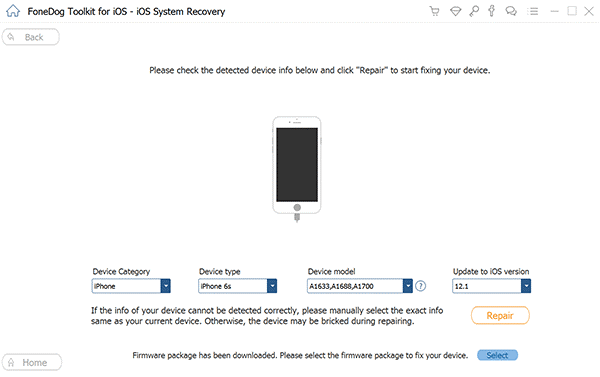
2 단계를 수행하면 다운로드가 시작됩니다. 이제이 작업이 완료 될 때까지 기다리면 자동으로 수리가 시작됩니다. 완료 될 때까지 다시 기다리십시오. 완료되면 문제가 지속되는지 확인하십시오.
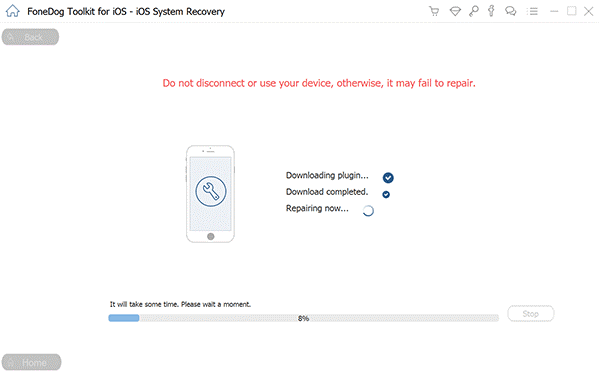
이 소프트웨어가 여전히 타사 도구라는 사실을 부인할 수는 없지만, 그 효과는 다음과 같은 경우에 장치를 고치기 위해 위험할만한 가치가 있습니다. iPad가 계속 재시동됩니다.
인셀덤 공식 판매점인 iPad가 계속 재시동됩니다, 가능한 한 빨리 수정해야하는 것은 사실입니다. 그러나 처음부터 문제가 심각하다고 가정해서는 안됩니다.
때때로 필요한 것은 기본적인 문제 해결뿐입니다. 따라서 아래에서 장치 문제 해결에 대한 몇 가지 팁을 확인할 수 있습니다.
이러한 기본 문제 해결 팁을 수행했지만 iPad가 계속 재시동됩니다 그래도 외부에있는 것은 아니지만 iPad 내부에있는 것과 관련이있을 수 있습니다.
앱이 iPad를 편리한 도구로 만드는 요소라는 것을 이미 알고 계실 것입니다. 그러나 앱에는 iPad의 운영 체제를 엉망으로 만드는 기능도 있습니다.
그렇기 때문에 약간 의심스러운 앱이나 더 이상 필요하지 않은 앱을 삭제하는 것이 좋습니다. iPad가 계속 재시동됩니다.
다음은 앱을 삭제하는 방법에 대한 단계입니다.
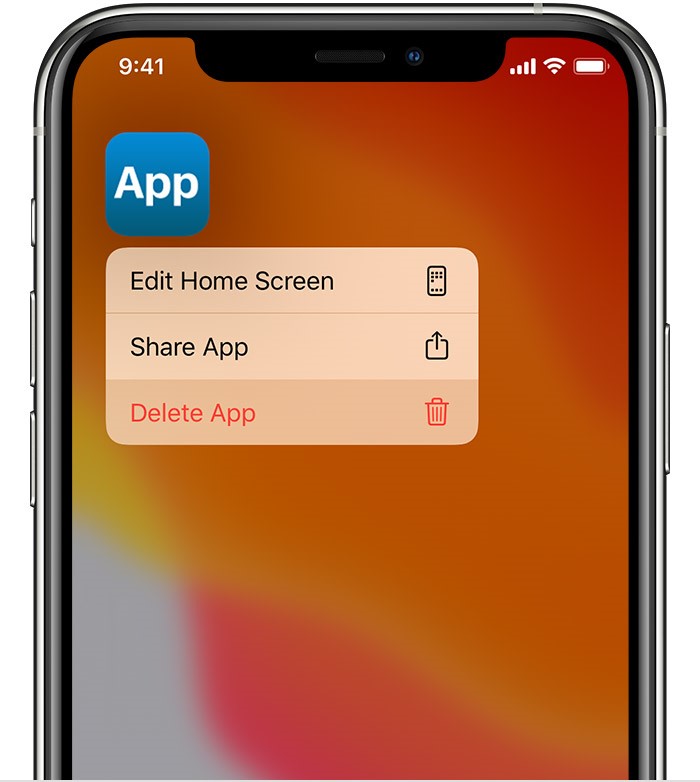
의심스러운 앱을 삭제하면 자신도 몰랐던 문제를 해결할 수도 있습니다. 그러나 안전상의 이유로 특정 앱의 파일 백업을 유지하는 것이 좋습니다.
의심스러운 앱을 삭제하면 운영 체제가 엉망이되는 것을 방지 할 수 있습니다. 반대로 유용한 앱을 업데이트하면 운영 체제가 더 건강 해지고 버그가 수정 될 수 있습니다. iPad가 계속 재시동됩니다.
앱 업데이트는 일반적으로 자동이지만 때로는 더 이상 의존 할 수 없습니다. 수동으로해야합니다.
앱을 수동으로 업데이트하려면 아래 단계를 따르십시오.
참고 : 특정 앱을 업데이트하려면 해당 앱을 찾아 업데이트 옆에있는 버튼을 눌러 개별적으로 업데이트합니다.
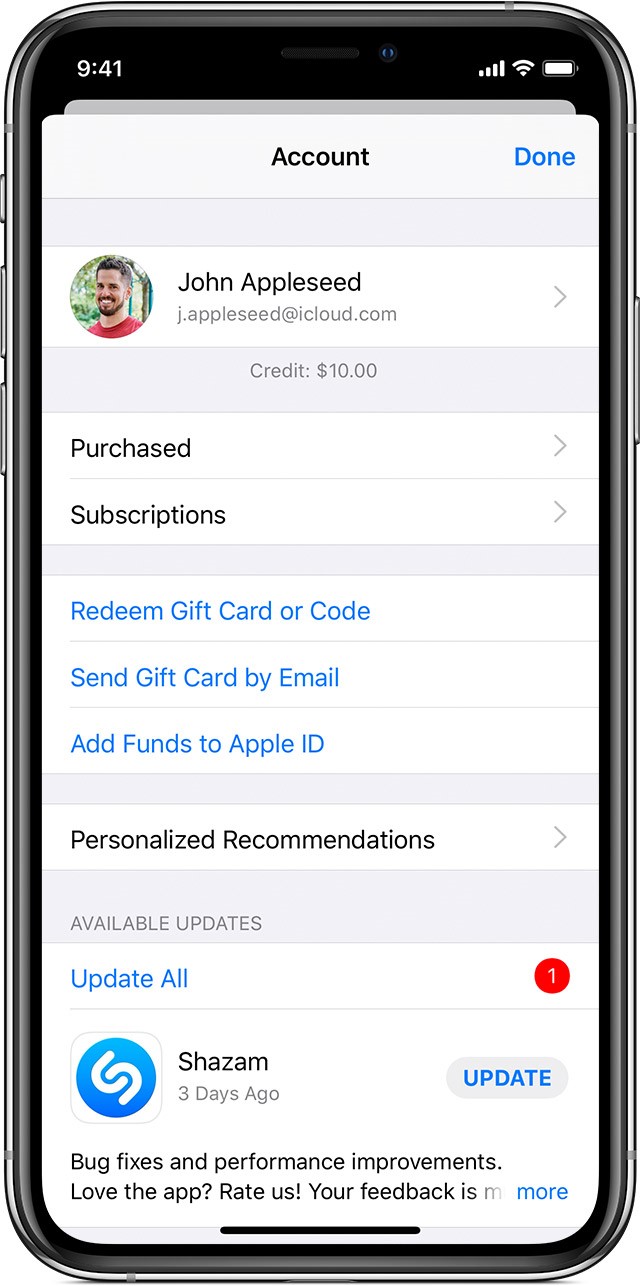
앱을 수동으로 업데이트하는 방법입니다. 바라건대, 그 이유를 담당하는 앱을 찾을 수 있습니다. iPad가 계속 재시동됩니다, 해당 앱을 업데이트하여 버그를 수정할 수 있습니다.
이전에는 앱을 업데이트하는 방법을 배웠지 만 어쨌든 그렇게 할 경우 전체 iPad를 모두 업데이트하는 것이 더 나을 수 있습니다.
iPad를 업데이트하면 장치가 이전보다 더 잘 작동하고 다음과 같은 버그를 수정할 수 있습니다. iPad가 계속 재시동됩니다, 완벽한 솔루션입니다.
다음은 iPad를 업데이트하는 단계입니다.
참고 : iPad 업데이트를 시작하기 전에 확인을 위해 암호를 입력하라는 메시지가 표시 될 수 있습니다.
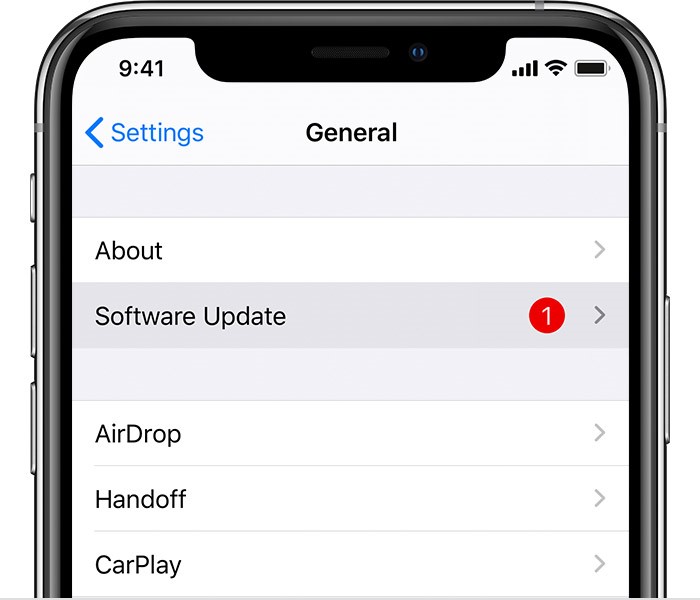
이 작업은 시간이 걸릴 수 있으며 문제가 발생할 때 장치를 고치는 가장 빠른 방법은 아닙니다. iPad가 계속 재시동됩니다. 따라서 빠른 수정이 필요하면 어떻게해야합니까?
문제를 해결하는 가장 빠른 방법은 iPad를 다시 시작하는 것입니다.
하지만 아이 패드를 재시동한다고해서 아무런 의미가 없습니다. RAM과 같은 임시 데이터 만 제거하고 장치의 모든 시스템을 새로 고치지 만 다음과 같은 경우 장치를 수정할 수 있다는 것은 의심의 여지가 없습니다. iPad가 계속 재시동됩니다.
iPad 사용자에는 두 가지 유형이 있습니다. 하나는 Face ID가있는 iPad가 있고 다른 하나는 iPad에 홈 버튼이있는 것입니다. 다음은 각 유형에 대해 iPad를 다시 시작하는 단계입니다.
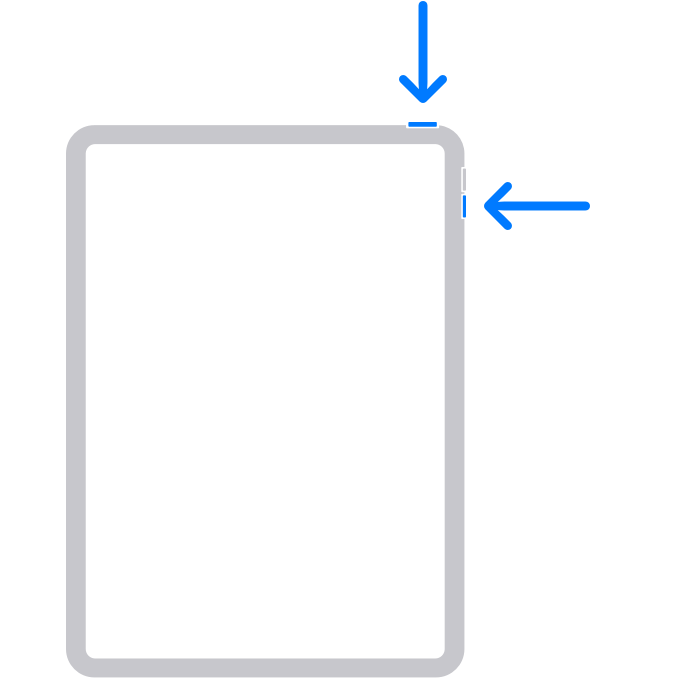
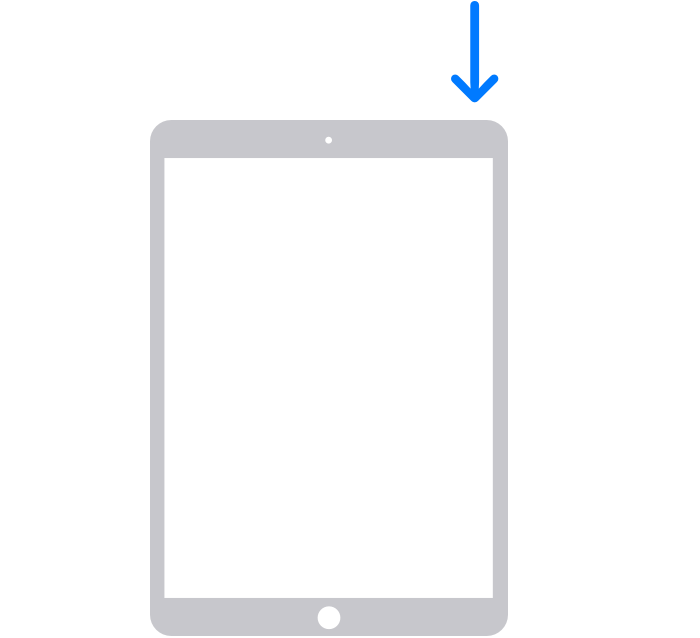
이것은 iPad를 다시 시작하고 희망적으로는 언제 문제를 포함하여 iPad에 문제가있는 모든 것을 수정합니다. iPad가 계속 재시동됩니다.
마지막 수단은 iPad를 재설정하는 것입니다.
iPad 재설정은 iPad를 다시 시작하는 것과 다릅니다. iPad를 재시동한다는 것은 단순히 iPad를 껐다가 다시 켜는 것을 의미합니다. 재설정은 모든 것을 예전의 방식으로 되 돌리는 것을 의미합니다.
다음은 iPad를 재설정하는 단계입니다.
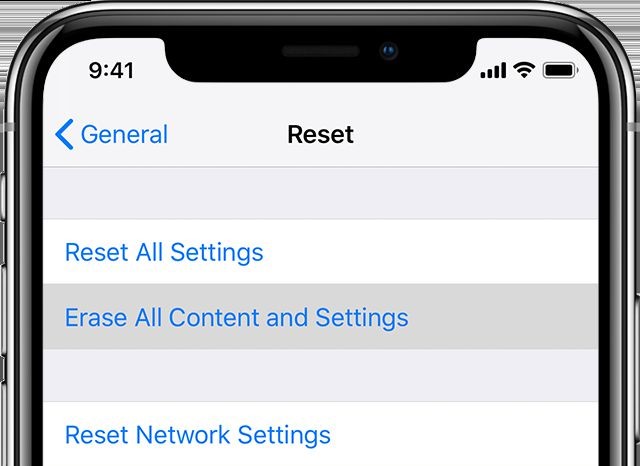
사람들은 또한 읽습니다iPad에서 검은 화면을 수정하는 8 가지 방법iPad에서 소리 수정 방법
당신은 유일한 사람이 아닙니다 iPad가 계속 재시동됩니다. 당신과 비슷한 수많은 사용자가 있습니다. 그러나 귀하와 그들 사이의 유일한 차이점은 이제 문제를 쉽게 해결하는 방법을 알고 있다는 것입니다.
이 가이드를 사용하여 다시 시작 오류 외에 다른 문제를 해결할 수도 있습니다. 그리고 최선의 해결책은 항상 예방이 될 것이므로 iPad를 잘 관리하십시오.
코멘트 남김
Comment
Hot Articles
/
흥미있는둔한
/
단순한어려운
감사합니다! 선택은 다음과 같습니다.
우수한
평가: 4.5 / 5 ( 90 등급)